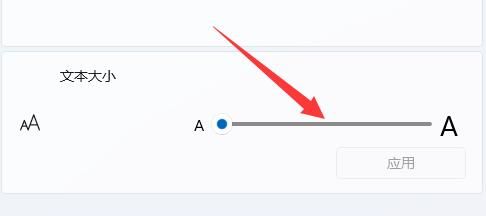win11字体模糊不清怎么调整?用户们在使用win11系统的时候发现有时候字体会模糊不清,那么这是怎么回事?下面就让本站来为用户们来仔细的介绍一下win11字体模糊不清调整方法吧。
win11字体模糊不清调整方法
方法一:
1、首先右键 此电脑 ,打开 属 性 。
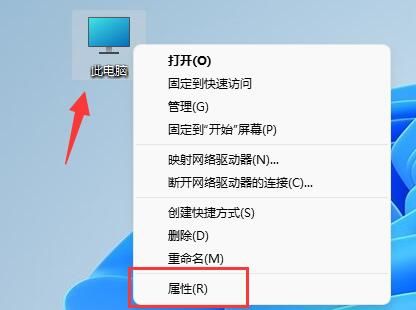
2、接着进入相关链接中的 高级系统设置 。

3、然后点击性能中的 设置 打开。
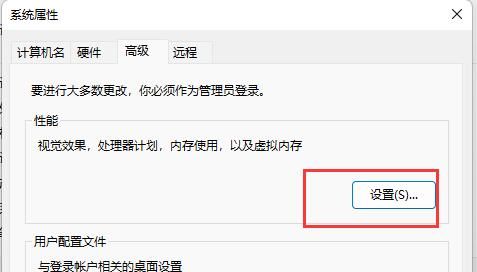
4、在 视觉效果 下勾选 调整为最佳性能 并点击 确定 保存即可。
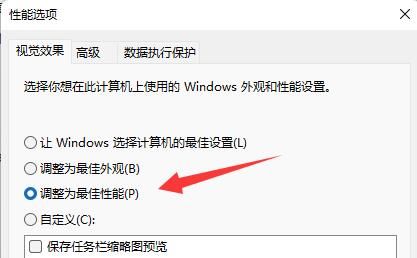
方法二:
1、右键桌面空白处,打开 显示设置 。
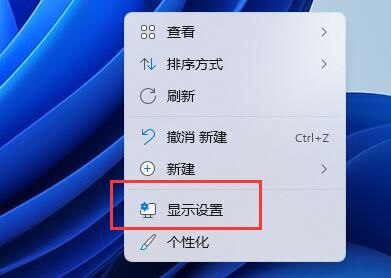
2、点击缩放和布局下的 缩 放 。
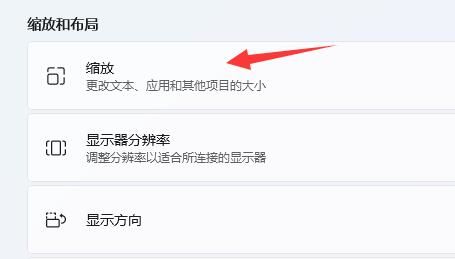
3、再点击进入相关设置下的 文本大小 。
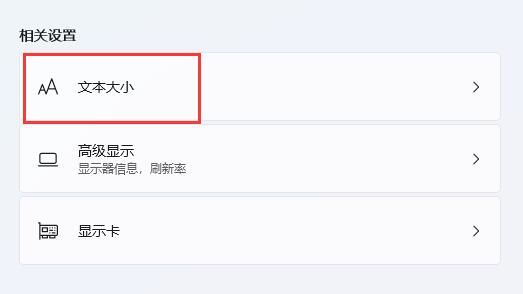
4、最后在其中放大字体并点击 应用 就可以了。